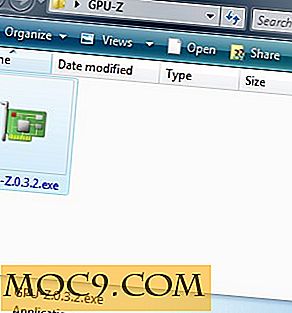एंटीवर्ड: अपने टर्मिनल में एमएस वर्ड दस्तावेज़ पढ़ें [लिनक्स]
माइक्रोसॉफ्ट वर्ड दस्तावेज़, व्यापार सेटिंग्स में लगभग सर्वव्यापी, लिनक्स उपयोगकर्ताओं के साथ सौदा करने के लिए एक आवश्यक बुराई माना जा सकता है। निश्चित रूप से, आप लिबर ऑफिस में वर्ड फाइलें खोल सकते हैं, लेकिन यह आपके दर्द को लोड करने के लिए भारी ग्राफिकल एप्लिकेशन की प्रतीक्षा करने का दर्द है। एंटरवर्ड एक समाधान है जो आपके टर्मिनल में चलता है - ग्राफिकल वातावरण के बिना धीमे कंप्यूटर या सिस्टम पर लोगों के लिए सही है।
एंटीवर्ड को फ्रीबीएसडी, बीओओएस, ओएस / 2, मैक ओएस एक्स, अमीगा, वीएमएस, नेटवेयर, प्लान 9, ईपीओसी, ज़ॉरस पीडीए, मॉर्फोस, ट्रू 64 / ओएसएफ, मिनिक्स, सोलारिस और डॉस में भेज दिया गया है। इस लेख के लिए, मैं इसे लिनक्स में उपयोग करने पर ध्यान केंद्रित करूंगा।
मुख्य विशेषताएं
एंटरवर्ड आपको कमांड लाइन से एमएस वर्ड दस्तावेज़ों को देखने और परिवर्तित करने देता है। आप निम्न प्रारूपों में कनवर्ट कर सकते हैं:
- सादे पाठ
- स्वरूपित पाठ
- पीडीएफ
- परिशिष्ट भाग
- एक्सएमएल (केवल डॉकबुक वर्तमान में समर्थित है)
सीमाएं
इससे पहले कि आप बहुत उत्साहित हों, मुझे यह उल्लेख करना होगा कि एंटीवर्ड को 2005 में अंतिम बार अपडेट किया गया था और यह नए डॉक्स दस्तावेज़ों के साथ संगत नहीं है। आप अपने दस्तावेज़ों को संपादित करने के लिए इसका भी उपयोग नहीं कर सकते हैं।
एंटीवर्ड प्राप्त करना
यदि आपके लिनक्स वितरण में पैकेज मैनेजर है, तो आप अपने भंडारों में से किसी एक में एंटीवर्ड पा सकते हैं।
अन्यथा, फ्रीकोड पर एंटरवर्ड पेज से .tar.gz संग्रह को पकड़ें। संग्रह निकालें और एंटरवर्ड-0.37 निर्देशिका दर्ज करें। तो भागो:
सुडो को स्थापित करें
प्रयोग
निम्नलिखित उपयोग युक्तियों के लिए, मैं एक उदाहरण दस्तावेज़ के रूप में अपने रिज्यूमे का उपयोग करने जा रहा हूं। लिबर ऑफिस में यह कैसा दिखता है:
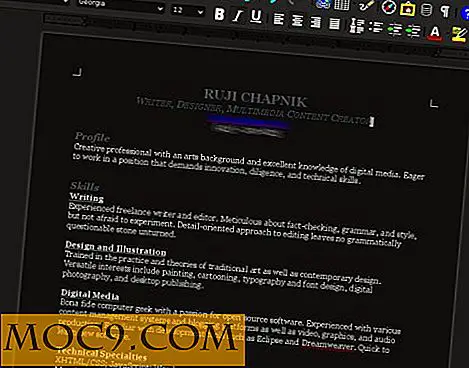
एंटरवर्ड का उपयोग करने का सबसे बुनियादी तरीका दस्तावेज़ को प्रदर्शित करना है:
antiword resume.doc

जैसा कि आप देख सकते हैं, डिफ़ॉल्ट आदेश स्वरूपण के कुछ पहलुओं को संरक्षित नहीं करता है जैसे कि फ़ॉन्ट आकार, इटालिक्स और अंडरलाइनिंग, लेकिन पाठ को एक पठनीय रूप में प्रस्तुत करने का अच्छा काम करता है।
स्वरूपण जानकारी प्रदर्शित करने के लिए, अपने आदेश में " -f " ध्वज का उपयोग करें:
antiword -f resume.doc

नहीं, यह वास्तव में आपको WYSIWYG शैली में स्वरूपण नहीं दिखाता है; बल्कि, यह आपको मार्कडाउन-जैसी वाक्यविन्यास के साथ इसके बारे में बताता है । उदाहरण के लिए, यह अंडरस्कोर के साथ _underlined text_ और तारों के साथ * बोल्ड टेक्स्ट * दिखाता है।
अपने वर्ड दस्तावेज़ को पीडीएफ फ़ाइल में कनवर्ट करने के लिए, आपको " -a " ध्वज का उपयोग करके एक पेपर आकार निर्दिष्ट करना होगा। एंटीवर्ड निम्नलिखित पेपर आकारों का समर्थन करता है:
- 10 × 14
- a3
- ए 4
- a5
- बी 4
- B5
- कार्यकारी अधिकारी
- जिल्द
- कानूनी
- पत्र
- ध्यान दें
- चार तह किये हुए काग़ज़ पर छपी हुई पुस्तक
- बयान
- मुख़्तसर
दस्तावेज़ को पोस्टस्क्रिप्ट में कनवर्ट करते समय आप उसी पेपर आकार का उपयोग कर सकते हैं, लेकिन उस स्थिति में आपको इसके बजाय " -p " ध्वज का उपयोग करना होगा।
यह उदाहरण दस्तावेज को एक टैबलेट आकार के पीडीएफ फ़ाइल में परिवर्तित करता है:
antiword -a tabloid resume.doc> resume-tabloid.pdf
ओकुलर में प्रदर्शित परिणामस्वरूप पीडीएफ फाइल है:

बुरा नहीं! बिंदीदार रेखांकन और ई-मेल पता हाइपरलिंक गायब हो गया, लेकिन कुल मिलाकर, रूपांतरण सफल रहा।
यदि आप पोस्टस्क्रिप्ट में कनवर्ट कर रहे हैं, तो आप लैंडस्केप मोड में प्रिंट करने के लिए " -L " का भी उपयोग कर सकते हैं।
यह उदाहरण दस्तावेज़ को डॉकबुक प्रारूप में परिवर्तित करेगा:
antiword -x db resume.doc> resume-docbook.docbook
रूपांतरण लेखक के नाम और दस्तावेज़ की निर्माण तिथि समेत मेटाडेटा को भी संरक्षित करेगा। यहां कच्चे एक्सएमएल जैसा दिखता है:

और लिबर ऑफिस में डॉकबुक फ़ाइल कैसा दिखता है:

आप देख सकते हैं कि यह मूल शब्द दस्तावेज़ से अलग दिखता है, लेकिन संरचना को ज्यादातर संरक्षित किया गया है। एंटरवर्ड के साथ डॉकबुक में कनवर्ट करना शायद वर्ड दस्तावेज़ों के साथ बेहतर काम करेगा जो एक्सएमएल में रूपांतरण के साथ बनाए गए थे।
यह देखने के लिए कि आप एंटरवर्ड के साथ और क्या कर सकते हैं - एमएस वर्ड में बदल दिया गया पाठ बहाल करने सहित - मैन पेज देखें (यह भी ऑनलाइन है)।